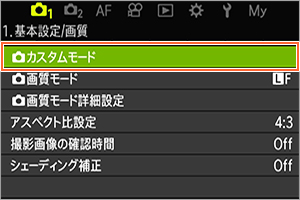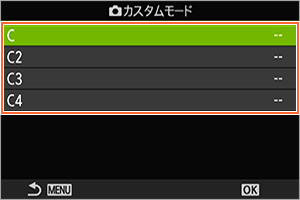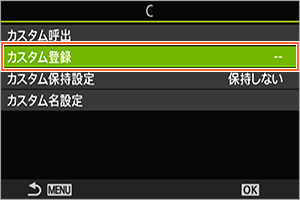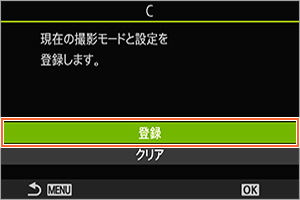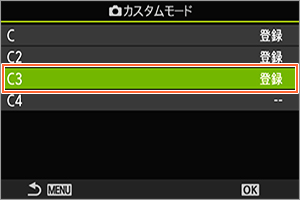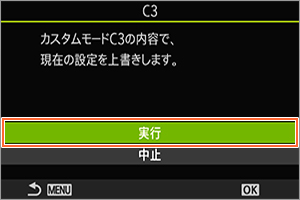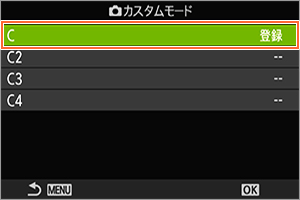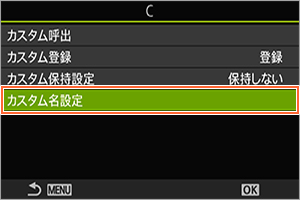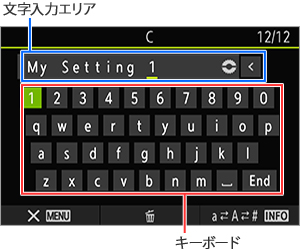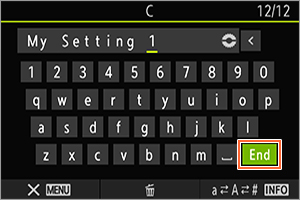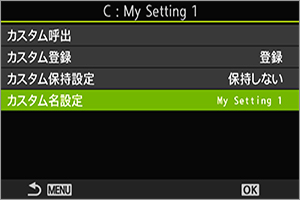|
カスタムモード C / C2 / C3 /C4 とは
現在のカメラ設定をカスタムモード (C / C2 / C3 /C4) へあらかじめ登録しておき、撮影時にモードダイヤルを C にセットすると、登録したカメラ設定を呼び出して撮影ができます。 カスタムモード C2 〜 C4 に登録した設定を呼び出す場合は、メニューから呼び出すか、ボタン機能設定で任意のボタンにカスタムモード C 〜 C4 を割り当てて呼び出します。 また、カスタムモードの登録内容を区別しやすいように、C 〜 C4 の名称を登録できます 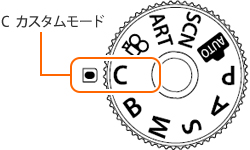
確認事項:
メモ :
静止画撮影時の
静止画撮影時にカスタムモード C 〜 C4 の設定を呼び出すには
撮影モードがAUTO、SCN、ART、 また、ボタン機能設定で任意のボタンにカスタムモード C 〜 C4 を割り当てて機能の呼び出しができます。 メニューから呼び出す
ボタン機能設定でカスタムモードをボタンに登録して呼び出す
ボタン機能設定でカスタムモード C 〜 C4 をボタンに登録し、設定を呼び出せます。 ボタン機能設定の操作と機能を登録できるボタンは、以下を参照してください。 注意 :
ボタンにより登録した設定を呼び出したとき、次の操作で呼び出しが解除されます。
カスタムモードの名称を変更する (カスタム名設定)
カスタムモード C 〜 C4 のモード名を変更できます。
カスタムモード名を初期設定から変更しているときに [カスタム登録] - [クリア]を選択し OKボタンを押すと、カスタム名を削除するかどうかの画面が表示されます。
[削除する] を選択すると、カスタム名は初期設定に戻ります。[残す] を選択すると、カスタム名はそのまま残ります。 C 〜 C4 での撮影時の設定変更を保持するには
カスタムモード C 〜 C4 での撮影中に各種設定を変更した場合、モードダイヤルを回すとあらかじめ登録されていた設定に戻ります。たとえば、モードダイヤルを C から P に変えた場合などでは、C での撮影時に変更した設定は保持されません。 カスタムモード C 〜 C4 での撮影時に変更した各種設定を保持しておきたい場合、「カスタム保持設定」 を [保持する] に設定すると、他の撮影モードに変更してもカスタムモードでの撮影中に変更した設定を保持します。 設定は 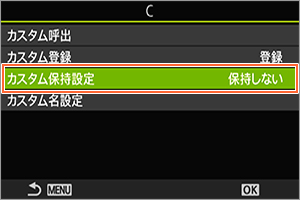
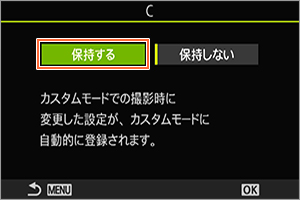
項目は以上です。
|